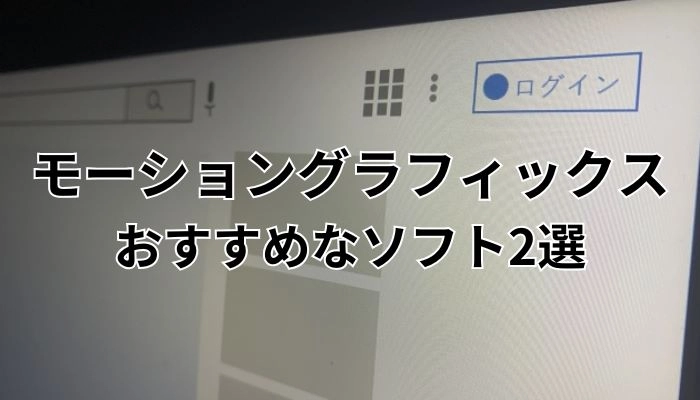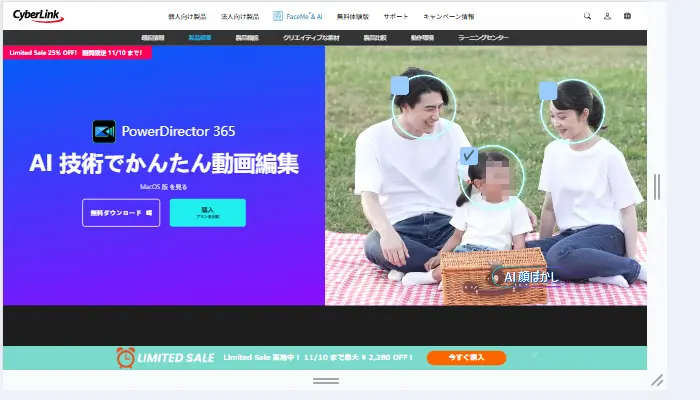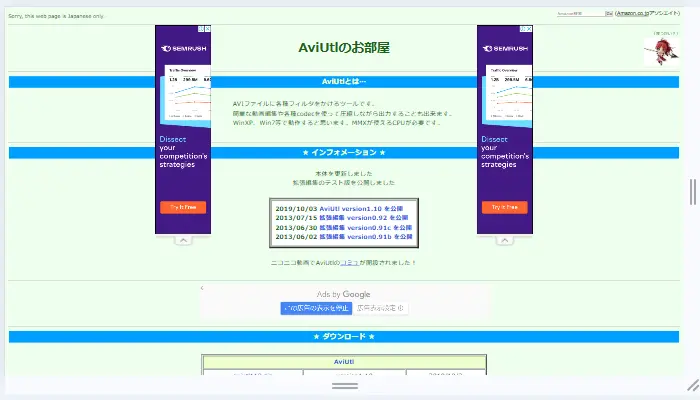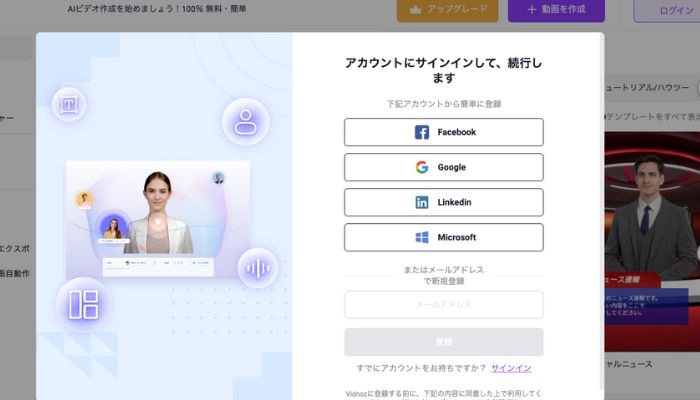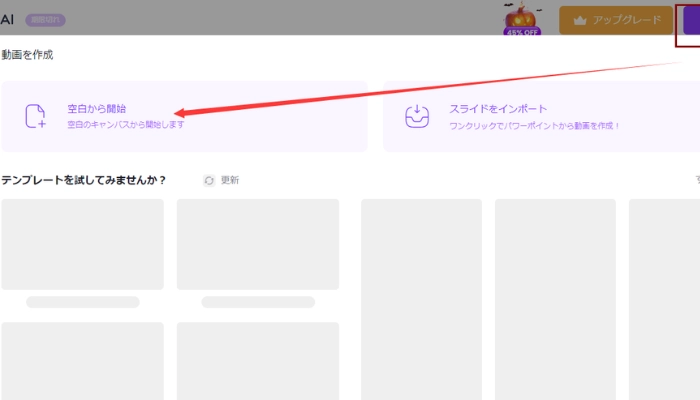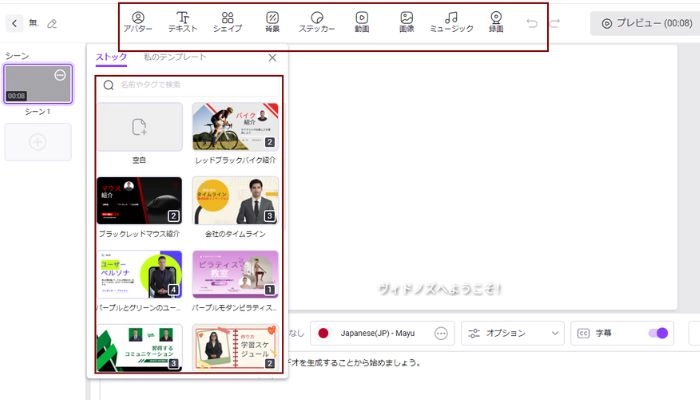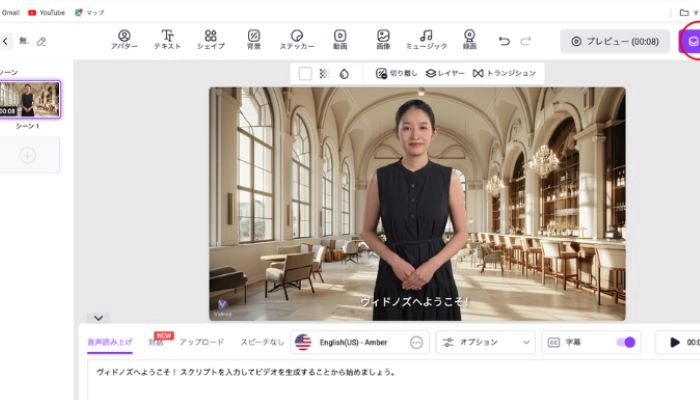「モーショングラフィックスに興味はあるけれど、制作方法がわからない」
「どのソフトを使えばいいのか迷っている」
モーショングラフィックスは、専門的な知識が必要という印象から、どこから始めればよいのか悩んでいる初心者の方も多いでしょう。
しかし近年、AI技術の発展により専門知識がなくても手軽にモーショングラフィックスが作成できるようになりました。
そこで本記事では、モーショングラフィックスの基礎知識からおすすめのソフトを紹介します。
さらに初心者の方でもわかりやすいよう、制作手順についても解説しますので、ぜひ最後まで読んで参考にしてください。

- 目次
-
モーショングラフィックスとは?
-
モーショングラフィックスが注目されている3つの理由
-
成功事例に学ぶモーショングラフィックスのポイント3つ
-
活用事例から見るモーショングラフィックス
-
モーショングラフィックス制作時のAI活用のメリット
-
【モーショングラフィックス】おすすめソフト2選
モーショングラフィックスソフト-PowerDirector
-
Vidnoz AIでのモーショングラフィックスの作り方を解説
-
【Q&A】モーショングラフィックスについてよくある質問
-
まとめ
モーショングラフィックスとは?
モーショングラフィックス(motion graphics)とは、テキストやイラスト、ロゴなどに動きを加えた映像表現のことです。
写真などの静止画に動きをつけることで、より情報が伝わりやすくなることから、企業のプロモーション動画や教育現場など、様々な場面で注目され活用されています。
モーショングラフィックスが注目されている3つの理由

では、なぜモーショングラフィックスが様々な場面で活用されているのでしょうか。
注目されている理由は、主に下記の3つです。
- インパクトがある
- 情報をわかりやすく伝えられる
- 制作費を抑えられる
それぞれ解説します。
インパクトがある
動きのあるグラフィックは、静止画や実写映像と比べてインパクトがあり、記憶に残りやすくなります。
さらにオリジナルの表現もできるため、企業やブランドの個性やメッセージを効果的に伝えられます。
そのため商品やサービス、ブランド認知度の向上につながるのです。
情報をわかりやすく伝えられる
数値データや製品の特徴などの複雑な情報をモーション動画で説明することで、視覚的に伝えられ理解しやすくなります。
その効果を活かして、教育や研修などの場面で活用されています。
おすすめの記事:【無料】写真の背景を白くするアプリ5選!メルカリ&証明写真も対応
制作費を抑えられる
モーショングラフィックスは、実写撮影と比べ撮影場所の確保や出演者の手配が不要なため制作費が抑えられます。また、一度作成したグラフィック素材は再利用もできるため、コスト削減につながっています。
成功事例に学ぶモーショングラフィックスのポイント3つ

モーショングラフィックスを取り入れた成功事例から、ポイントを見ていきましょう。
ポイントは以下の3つです。
- 明確なメッセージを入れる
- デザインを統一する
- 長さとテンポ感を意識する
それぞれ解説します。
明確なメッセージを入れる
成功している事例の共通点は、明確なメッセージが込められていることです。
複数の情報を詰め込みすぎると、誰にあてたメッセージなのかわからず、結局誰にも届かなくなってしまいます。
ターゲット層を具体的に設定し、明確なメッセージを込めることでより効果的に伝えられます。
デザインを統一する
モーショングラフィックスを作成する際には、色使いやフォントなどのテイストを統一しましょう。
毎回バラバラの素材を使用していると、統一性がなく、メッセージが伝わりにくくなります。
またブランドカラーやロゴを上手に活用するとデザインを統一しやすくなります。
長さとテンポ感を意識する
視聴者が飽きない長さとテンポの良さも重要なポイントです。
ダラダラと長くなってしまうと飽きてしまい離脱につながります。
その上で強調したい部分は間をあけるなどの工夫をするとより印象に残り情報が伝わりやすくなります。
活用事例から見るモーショングラフィックス

モーショングラフィックスの活動事例を3つ紹介します。
1つ目は、SNSによるプロモーション動画です。
InstagramやTikTokなどのSNSでは、短時間で商品の特徴を伝えられるとして活用されています。
たとえば、商品パッケージを回転しながら特徴が表示されたり、文字が躍動的に動いたり、様々な演出が作成できます。
次に、企業でのプレゼンテーションの場面です。
モーショングラフィックスは会社の業績報、採用動画や、サービス説明などでも活用されています。
たとえば、売上推移の説明で数字を羅列するだけでは、印象に残りにくくなります。しかしモーショングラフィックスを使用することで、印象的に残りやすくなるのです。
最後に教育現場です。
近年では、教育現場でもモーショングラフィックスが使われています。
たとえば、化学反応の過程や歴史上の出来事の流れなど、言葉だけでは説明が難しい内容も説明が可能となり、視覚的に理解しやすくなります。
モーショングラフィックス制作時のAI活用のメリット

これまでモーショングラフィックスを作る上で、デザインやアニメーション設定、レンダリングなど、専門知識や多くの時間が必要でした。
しかし、近年のAI技術の発展により制作効率がよくなっています。
たとえばキーフレームの自動設定機能では、手作業で行っていたアニメーション調整が数分で行えるようになっています。
さらに世界のトレンド分析や業界別や目的別の効果的な表現方法の提案なども行ってくれるため、最新のトレンドを意識したものが作成できるのです。
最新のAI技術を活用した「Vidnoz」は、直感的に制作できる便利なツールです。

Vidnoz AI - 顔写真動かしツールで魅力的なAI動画を作成しよう
- リアルなアバターで専門的なAI動画を簡単に作成する
- 多言語サポートのAI音声読み上げ機能
- 2800+動画テンプレートで様々なシーンに対応
- URL、PDF、PPTなどから動画を作成する
Vidnozは、専門知識がなくても簡単に作成できるため、初心者の方でも安心して利用できます。
主な機能は、下記のとおりです。
1.豊富なテンプレートを使用して動画作成ができます。
2.多言語対応に対応しているので、訳す必要もなくすぐに言語変更が可能です。
3.ドラッグ&ドロップで直感的な編集でき、自動保存でデータ損失の心配もありません。
4.作成した動画は、商用利用可能。著作権の心配もありません。
Vidnozでは、無料プランから月額2,000円程度のベージックプラン、ビジネスプランから選択できますので、用途に合わせて選ぶとよいでしょう。
【モーショングラフィックス】おすすめソフト2選
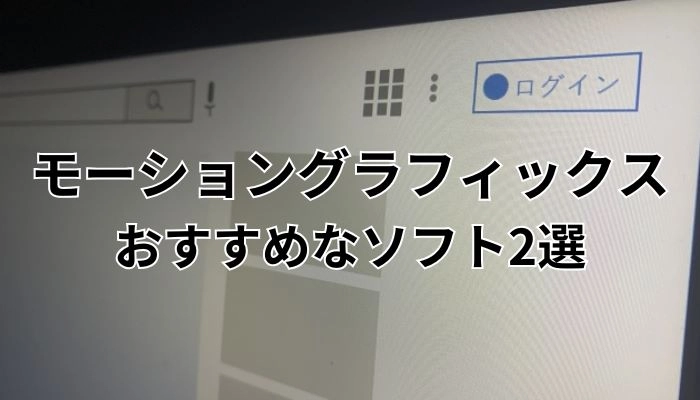
数多くあるモーショングラフィックスソフトの中で、おすすめは以下の2つです。
- PowerDirector
- AviUtl
それぞれの特徴と主な機能を紹介します。
モーショングラフィックスソフト-PowerDirector
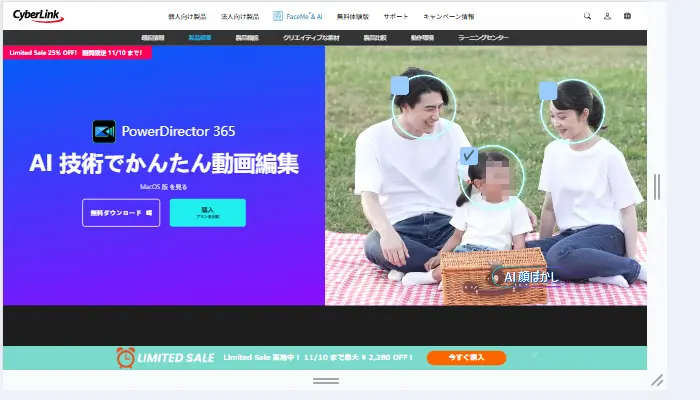
PowerDirectorは、初心者でも簡単に本格的な動画編集ができると人気のソフトです。
買い切り版や毎月アップデートされるプラン、動画・写真・音声・色の4つの編集ソフトがセットになったプランがあるため、自分に合ったものを選択できます。
タイトルやトランジション、テンプレートの種類も豊富なため、自由自在にカスタマイズ可能です。
主な機能は、下記の通りです。
- 動画作成機能では、テンプレートが豊富に用意されています。テーマからテンレートを探せるため、イメージに合う動画を作成可能です。
- オーディオ編集機能は、ワンクリックで編集や録音、修復ができナレーションや会話を作成できます。また音声の強調や背景ノイズの除去、読み上げ音声の作成も可能です。
- カラー編集機能では、色補正や写真の雰囲気などをワンクリックでできます。
- AI機能では画像やステッカーの作成・文字起こし・読み上げ音声・声の修正・背景の除去まで行えます。
PowerDirectorは、これらの機能によって初心者からプロまで簡単に動画編集が可能です。
モーショングラフィックスソフト-AviUtl
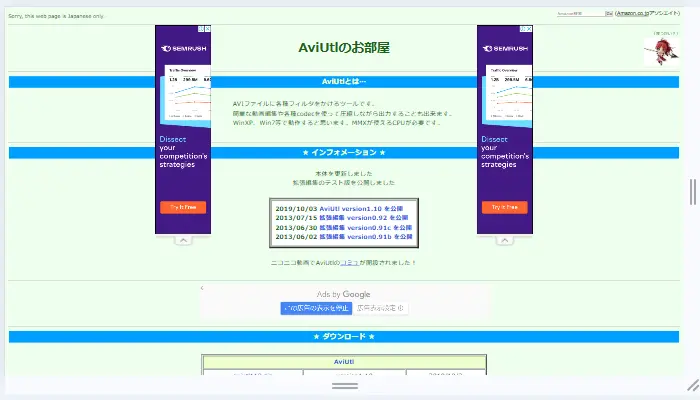
AviUtlは、1997年に個人の方によって開発された、無料で使用できるソフトです。
動作が軽いため、低スペックのパソコンでもサクサク動作するのも魅力的です。
またプラグインを入れることで、自分好みのソフトにカスタマイズできます。
主な機能は下記のとおりです。プラグインを入れることで利用できる機能もありますので、導入の際の参考にしてください。
- 合成機能として、字幕や音声などの動画合成や画像合成、図形合成があります。
- フィルタ機能では、ノイズ除去やブロックノイズ、ハンディングノイズなどの軽減。また輪郭調整や色調補正などが可能です。
- カメラ制御機能は、1視点からしか撮影していない映像を別視点でとらえたような映像が作成できます。
- AviUtlは他ソフトとの連携ができるため、よりレベルアップした編集ができます。たとえば、「ゆっくりムービーメーカー」などでは、最近YouTubeで見かけるゆっくり動画の作成も可能です。
AviUtlは無料で利用できますが、初心者の方には難しいという声もみかけます。利用の際には、しっかりと検討しましょう。
Vidnoz AIでのモーショングラフィックスの作り方を解説
Vidnoz AIを利用したモーショングラフィックスの作り方を解説します。
ステップ1:アカウントの作成をします。GoogleやFacebookなどのアカウントやメールアドレスでも登録可能です。
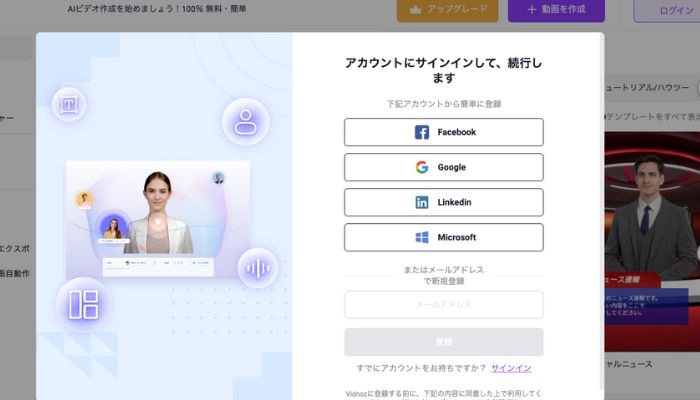
ステップ2:動画を作成を押し、空白状態から作成を開始する。
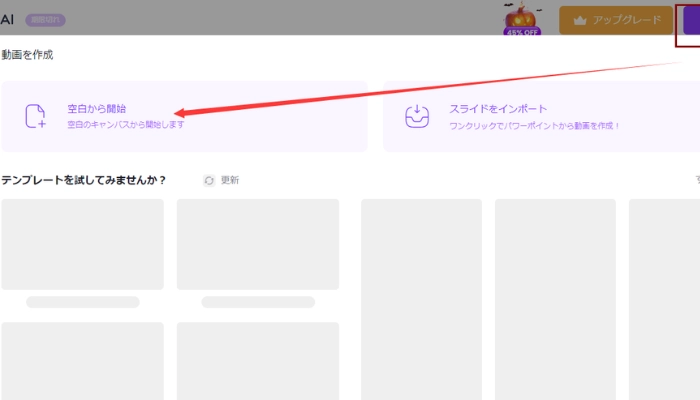
ステップ3:アバターの追加やテキスト入力、音声読み上げ原稿の入力、言語変更などが行えます。
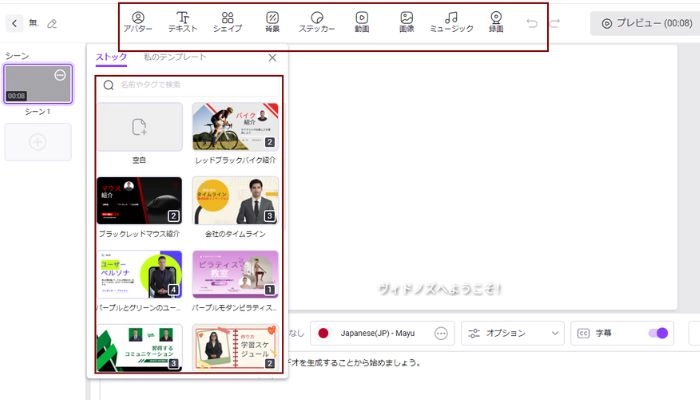
ステップ4:作成が完了したら、プレビューボタンを押して再生してみましょう。問題がなければ「生成する」をクリックして完成です。
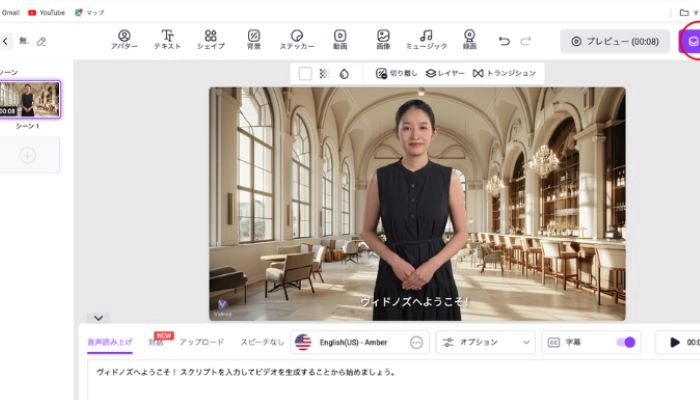
完成した動画は、「ダウンロード」や「共有」でSNSなどに投稿もできます。
おすすめの記事:【無料】テンプレートで簡単に動画編集ができる!おすすめサイト5選
【Q&A】モーショングラフィックスについてよくある質問
モーショングラフィックスについての質問をまとめました。
Q1:モーショングラフィックスは、初心者でも作れますか?
A:作成可能です。とくにAIツールを活用することで、専門知識がなくても作成できます。またテンプレートを使用することで、よりスムーズに作成可能です。
Q2:モーショングラフィックスとアニメーションの違いは?
A:モーショングラフィックスは、アニメーションの表現方法の1つです。
文字やイラスト、ロゴなどのグラフィックデザインを動かします。
アニメーションは、画像やイラストを連続で表示させることで動きを表現しています。

Vidnoz AI - 顔写真動かしツールで魅力的なAI動画を作成しよう
- リアルなアバターで専門的なAI動画を簡単に作成する
- 多言語サポートのAI音声読み上げ機能
- 2800+動画テンプレートで様々なシーンに対応
- URL、PDF、PPTなどから動画を作成する
まとめ
今回はモーショングラフィックスについてや成功事例から見るポイントや制作方法、おすすめソフトまで解説していきました。
モーショングラフィックスを作成する際のポイントは、以下の通りです。
明確なメッセージを入れる
デザインを統一する
長さとテンポ感を意識する
今回紹介したAI搭載のVidnozツールを使用すれば、専門知識がない初心者の方でも手軽に始められます。
まずは登録し、実際に作成してみてはいかでしょうか。

Vidnoz AI - 顔写真動かしツールで魅力的なAI動画を作成しよう
- リアルなアバターで専門的なAI動画を簡単に作成する
- 多言語サポートのAI音声読み上げ機能
- 2800+動画テンプレートで様々なシーンに対応
- URL、PDF、PPTなどから動画を作成する